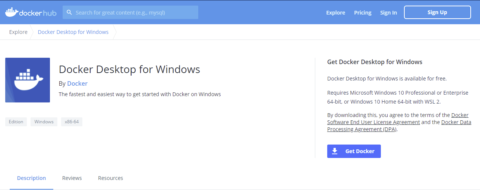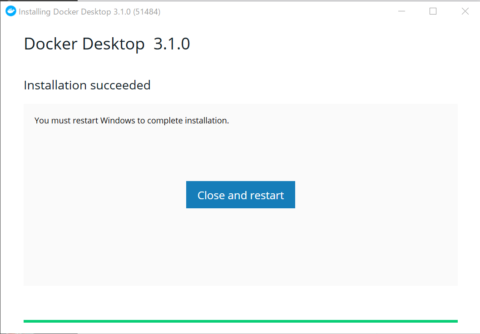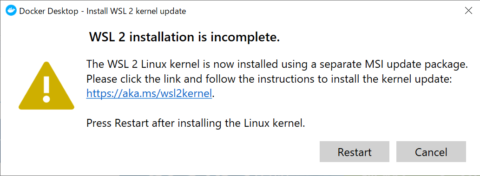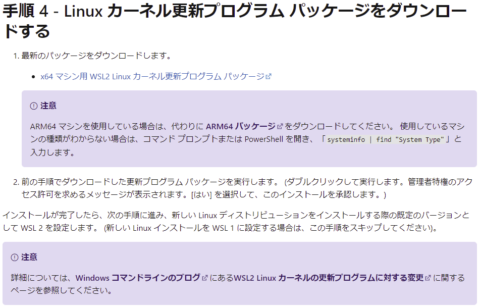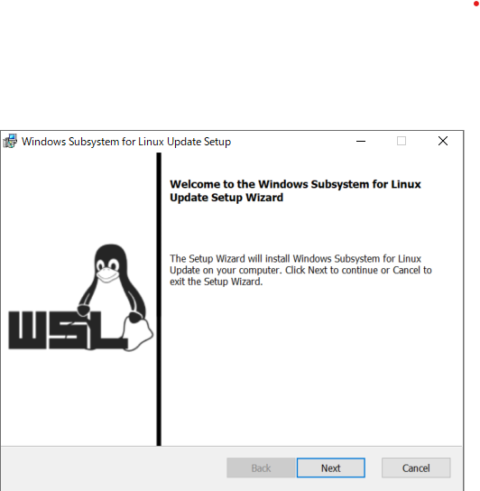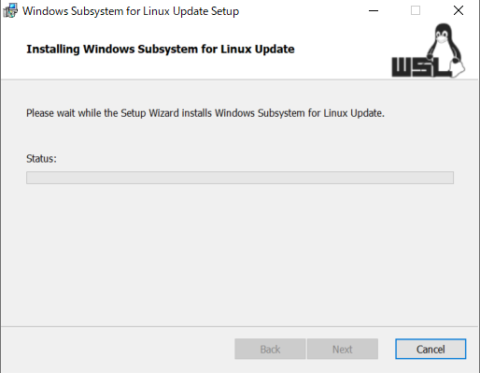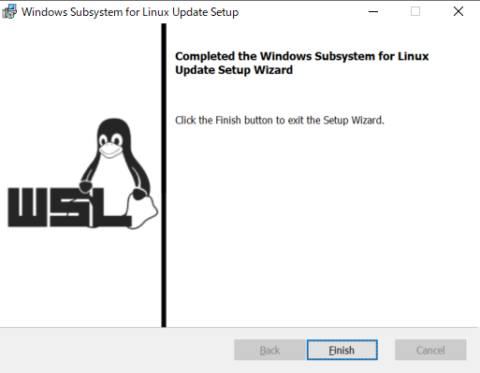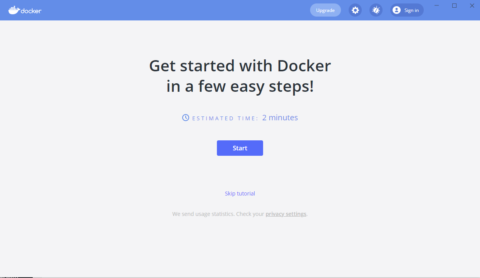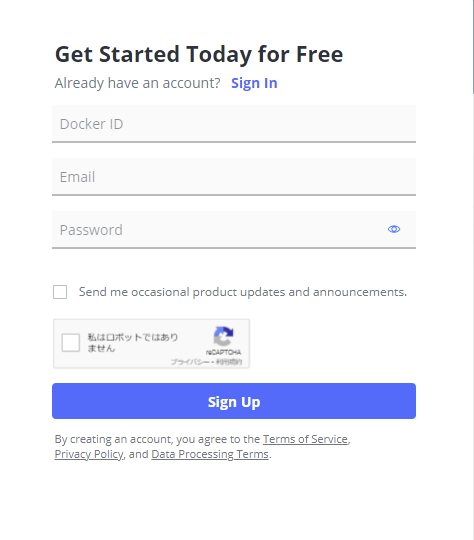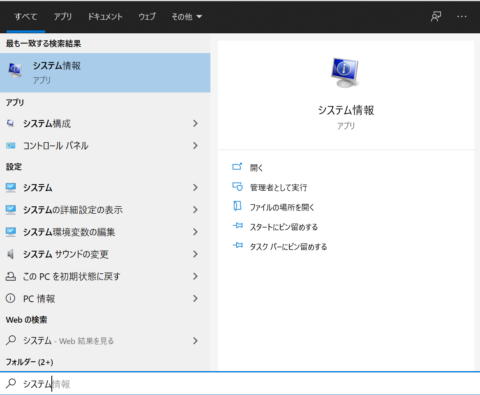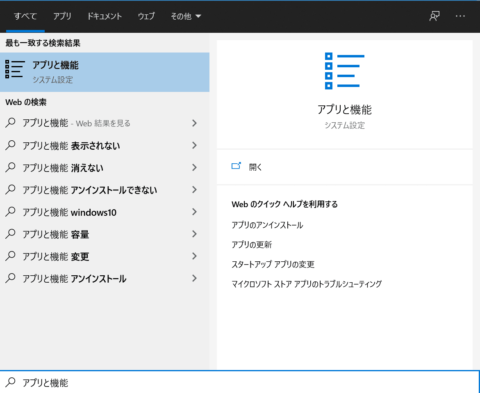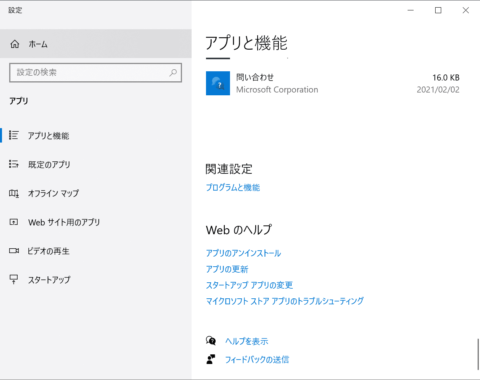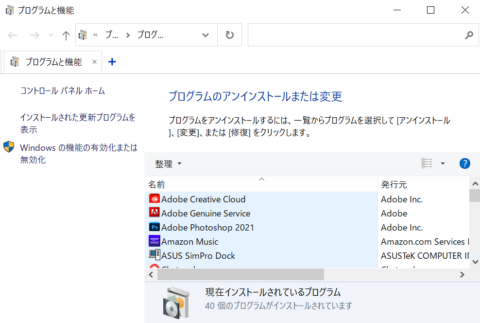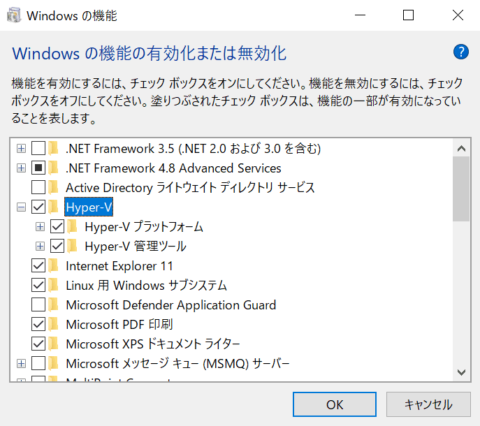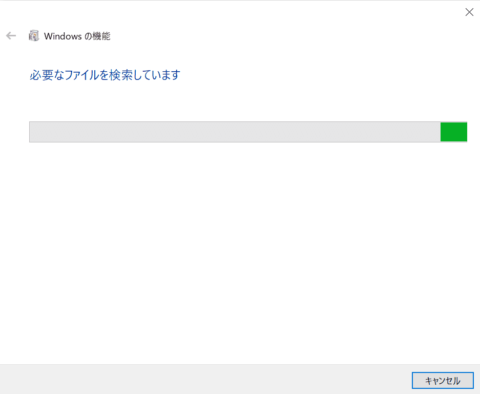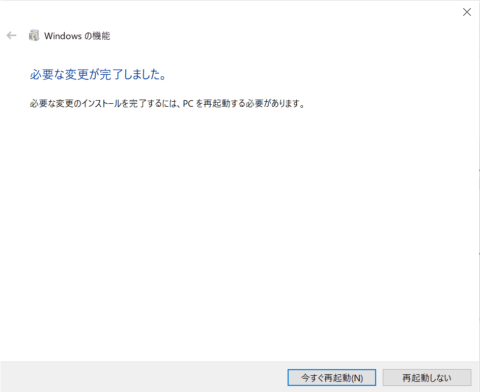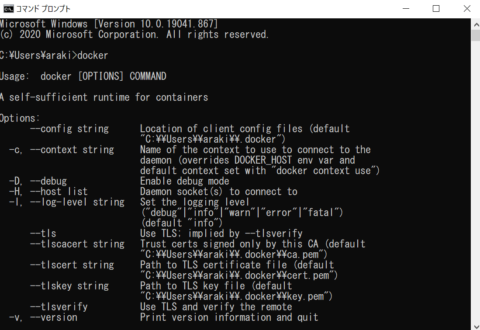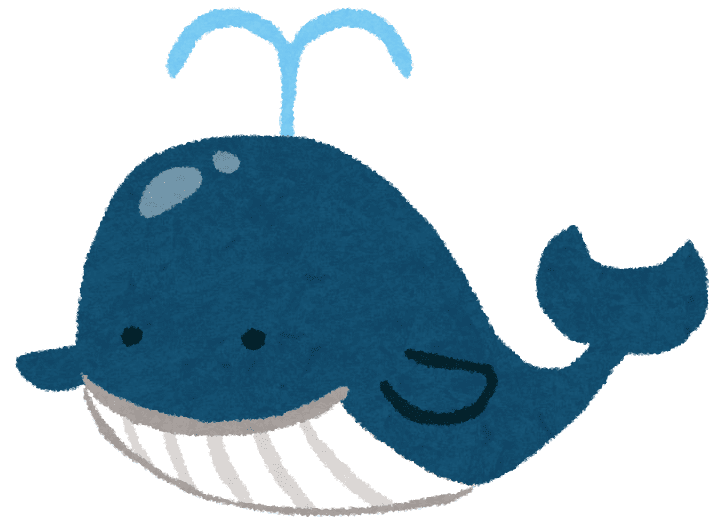
Windows10 Proでdockerをインストールする
今回、案件でPHP laravelを使用しなければならなかったため、Dockerチャンス!と思い無駄にDocker使って環境構築してみます。
環境はWindows10 Proです。(後述しますが、Windows10 Homeではこの記事は使用できません)
Dockerをインストール
インストーラをダウンロード
にアクセスして、「Get Docker」をクリックするとダウンロードが始まります。
「Docker Desktop Installer.exe」がダウンロードされます。
Dockerをインストール
先程ダウンロードしたファイルを実行するとインストールが開始されます。
この画面が表示されたらインストール完了です。
「Close and restart」をクリックすると、PCが再起動し始めます。
WSL2 インストールエラー
再起動が完了し、下記のような画面が出た場合
WSL 2 installation is incomplete.
The WSL2 Linux kernel is now installed using a separate MSI update package.
Please click the link and follow the instructions to install the kernel update:
Press Restart after installing the Linux kernel.
が全文になります。
「WSL2 のカーネルコンポーネントがインストールされてないッスよ!!!」
と怒られています。どうやらこれがないとDockerは息ができないよう。
なので、記載されているURLにアクセスしてみましょう。
するとこんな画面に飛ぶので、
「x64 マシン用 WSL2 Linux カーネル更新プログラムパッケージ」をクリックしてください。
更新プログラムのダウンロードが始まります。
特に変えずに、Next – Next – Finishhhhhhhhhhh!!!!
で完了。
エラーダイアログの「Restart」をクリックしてみましょう。
上記が表示されたら正常に完了です。
Dockerアカウント作成
インストールが完了したら、
上記にアクセスし、
上記からアカウント作成をしましょう。
DockerIDに使用できる文字は「英字or数字」で4文字以上です。
Passwordは最強にしました。
Hyper-V有効化
Hyper-Vとは
Hyper-V(ハイパーV、はいぱーぶい)は、マイクロソフトが提供するハイパーバイザベースのx64向け仮想化システムで、1台のコンピュータ(サーバ)で複数の仮想機械を実現する。
Windowsのエディション問題
Windows10には2種類あり、HomeエディションとProエディションが存在します。
Windows10 HomeではHyper-Vが使用できないらしいのでご注意を。(その他Hyper-V以外で代用できる方法もあるみたいなので調べてみて下さい。)
Windowsエディションの調べ方
[Windowsキー] + [s]で「システム」と入力し、「システム情報」を開く
上記のOS名に[ Microsoft Windows 10 Pro]と表示されていたらOKです。
いやーProにしてよかったと初めて実感できましたね。
Hyper-V有効化設定
[Windowsキー] + [s]で「アプリと機能」と入力し、「アプリと機能」を開く
一番下のほうに「プログラムと機能」のリンクがあるのでクリック
サイドメニューの「Windowsの機能の有効化または無効化」をクリック
[Hyper-V]のチェックボックスを入れ、有効化にし、OKを押す。
必要な変更が完了したら、「今すぐ再起動」を行う。
確認
コマンドプロンプトにて、「docker」と入力し、下記のように表示されたらOKです。
以上
以上にてDockerのインストールは完了です。
次回はDockerでのlaravel環境構築も載せられたらいいなと思ってますー。
SAYONARA!!!!